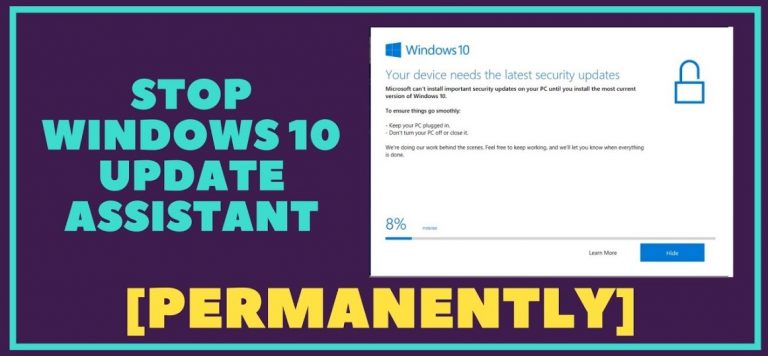7 Cara Mengubah Jpg ke Pdf Tanpa Software [GRATIS]
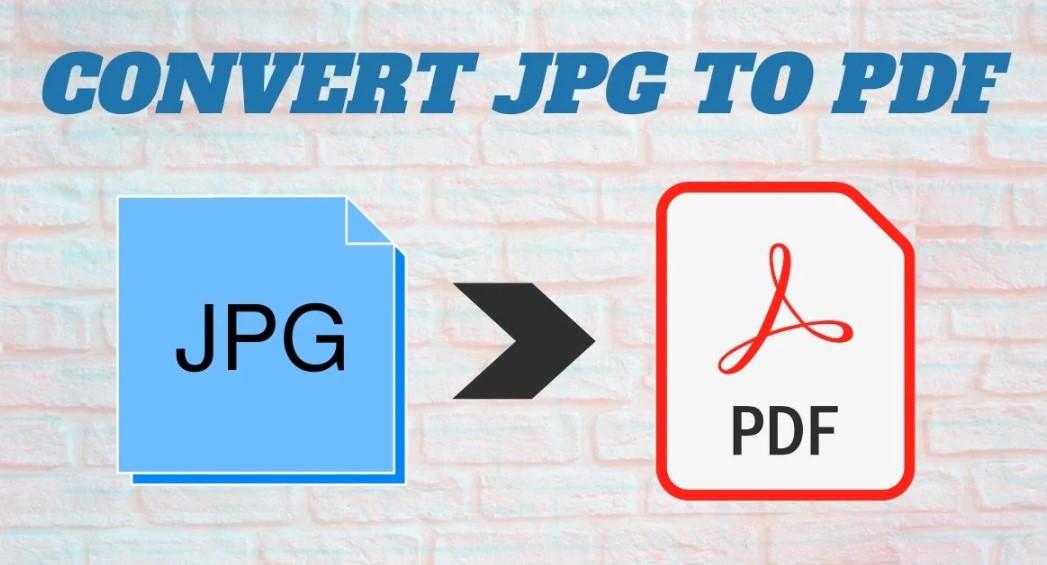
Cara Mengubah Jpg ke Pdf Tanpa Software – Pernahkah Anda diminta mengirimkan file tertentu dalam bentuk PDF? Tentu pernah bukan. Sebab dengan bentuk PDF, file tidak mudah pecah dan kapasitasnya tidak akan berkurang jika dikirimkan ke orang lain.
Nah, jika file Anda tadinya dalam bentuk jpg, tak perlu bingung, Anda bisa mengubah file tersebut ke bentuk pdf. Simak cara mengubah jpg ke pdf tanpa software berikut ini.
1. SmallPDF
Cara mengubah jpg ke pdf tanpa software bisa dilakukan secara online dengan bantuan website. Anda bisa langsung mengubah file jpg to pdf saat sedang online sekalipun.
Jadi, pastikan sinyal Anda lancar saat akan mengubah file secara online. Karena Anda akan diminta untuk mengupload file dan menunggu untuk konversinya. Jadi, Anda akan membutuhkan internet yang lancar.
- Kunjungi website atau situs smallPDF
- Setelah Anda masuk ke website SmallPDF, nanti akan ada banyak pilihan menu dan klik JPG to PDF
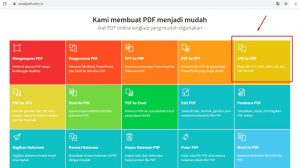
- Pilihlah menu “pilih file” dan carilah file jpg yang hendak Anda ubah ke dalam bentuk pdf di komputer atau PC Anda
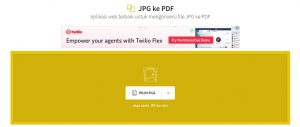
- Dengan tanda tambah +, Anda bisa menambahkan file jpg. Jadi, Anda bisa melakukan konversi terhadap beberapa file dengan format jpg.
- Tunggu beberapa saat sampai file yang Anda pilih terunggah ke website smallPDF
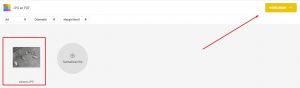
- Jika sudah, pilih tulisan “Mengubah” yang muncul.
- Website pun akan memproses konversi ke PDF. Jadi, tunggulah hingga konversi selesai dilakukan
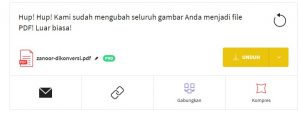
- Nah, setelah selesai konversi, akan muncul tulisan “Unduh”. File pdf Anda pun kini sudah siap untuk didownload.
Selain bisa menangani convert jpg to pdf , dengan situs ini Anda juga bisa melakukan hal lain seperti menggabungkan file pdf online, mengecilkan ukuran pdf, pdf to excel, pdf to word dll.
Kelebihan menggunakan situs smallpdf.com
- Memiliki fitur drag and drop sehingga lebih memudahkan untuk memindahkan file secara langsung dari laptop
- Memiliki fitur enkripsi yang canggih
- Berbasis online sehingga bisa diperasikan di semua operating system
- Bisa menggabungkan beberapa file format JPG kedalam bentuk PDF
- Sudah support berbagai macam format gambar
2. FoxyUtils
Selain SmalPDF, Anda juga bisa menggunakan FoxyUtils. Website ini juga menyediakan jasa untuk mengonversi file jpg ke pdf secara online.
Sebenarnya, langkah yang perlu Anda lakukan hampir serupa dengan cara sebelumnya. Anda akan diminta mengupload file kemudian menunggu proses konversi selesai dilakukan. Namun nanti Anda akan diminta membuat akun terlebih dahulu untuk bisa melakukan proses konversi.
- Buka website atau situs foxyutils.
- Lakukan pendaftaran akun terlebih dahulu dan kembali ke menu utama
- Anda akan menemukan banyak menu yang tersedia, pilih opsi JPG to PDF
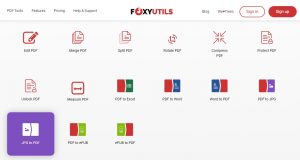
- Langkah selanjutnya klik Browse , dan Anda akan diminta untuk meng-upload file dengan format jpg.
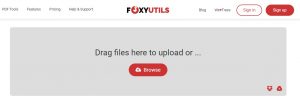
- Jika sudah maka klik JPG to PDF untuk dilakukan konversi secara online
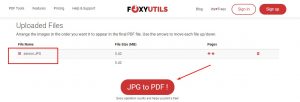
- Tunggu sampai proses selesai dan muncul “download PDF”.
- File Anda pun sudah terkonversi menjadi PDF dan siap untuk di download.
3. IlovePDF
ILovePDF juga menjadi salah satu cara mengubah jpg ke pdf tanpa software yang bisa Anda gunakan melalui PC atau komputer. Situs ini cukup mudah digunakan untuk mengonversi berbagai macam format.
Tampilannya sangat sederhana dan mudah untuk digunakan, bahkan Anda tak perlu memiliki akun lebih dulu untuk bisa mengonversi.
Nah, berikut adalah cara mengubah jpg ke pdf tanpa software melalui ILovePDF yang bisa Anda ikuti:
- Bukalah halaman wesbsite ILovePDF
- Pilih menu JPG to PDF sesuai gambar di bawah ini
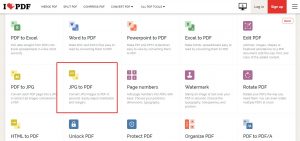
- Lalu pilih Select JPG Images untuk mengupload file JPG
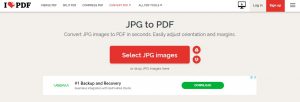
- Jika sudah maka pilih convert to pdf untuk mulai prosesnya
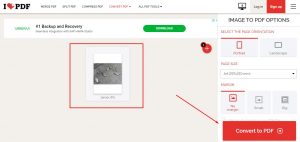
- Step terakhir download PDF, untuk mengunduh file ke dalam media penyimpanan Anda.
Baca juga : Cara mengatasi PDF tidak bisa di print
4. Smallseotools
Berikut ini kita akan mengubah jpg to pdf menggunakan bantuan situs smallseotools. Sebenarnya situs ini merupakan situs penunjang yang kompleks untuk masalah SEO, akan tetapi Anda juga bisa untuk melakukan konvert gambar kedalam bentuk pdf.
Langsung saja ikuti langkahnya berikut ini.
- Masuk ke situs Smallseotools
- JIka sudah masuk ke laman utama, scroll ke bagian bawah dan pilih menu JPG to PDF
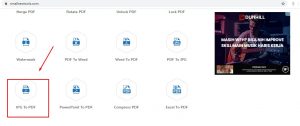
- Kemudian pada opsi upload file, Anda bisa mengunggah file jpg mana yang ingin di konvert kedalam bentuk pdf.
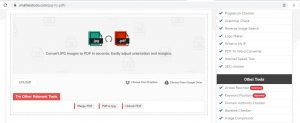
- Jika sudah ter-upload, langkah berikutnya klik pilihan convert to pdf. Di sini Anda bisa mengkonvert lebih dari 1 file data gambar.
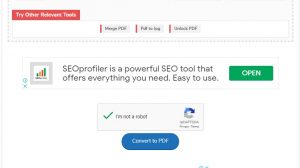
- Terakhir, Anda bisa mengunduh hasil file JPG yang sudah dikonversi dalam format PDF
5. JPG to PDF
Seperti namanya, situs ini memang dikususkan untuk mempermudah kita dalam mengubah format jpg kedalam bentuk PDF. Kita tahu bahwa untuk urusan resmi, format dalam bentuk pdf lebih sering digunakan karena terkesan lebih formal.
Nah, mau tahu bagaimana caranya? simak langkah-langkahnya berikut ini:
- Kunjungi situs JPG to PDF

- Pilih unggah file untuk upload file jpg yang ingin dirubah dalam bentuk pdf
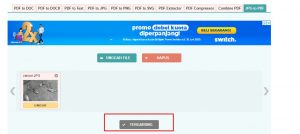
- Yang terakhir pilih terhubung. Disini situs akan melakukan convert secara online dan apabila sudah selesai biasanya akan ter-download secara otomatis.
8. Microsoft Word
Selain untuk kebutuhan perkantoran, Anda juga bisa menggunakan software microsoft word untuk merubah format jpg ke pdf.
Adapun caranya seperti berikut :
- Pertama kita buka aplikasi microsoft word
- Kemudian kita pilih insert > Picture, masukkan beberapa gambar yang ingin diubah ke dalam bentuk pdf
- Anda juga bisa mengatur layout, margin dan ukuran gambar sesuai kebutuhan
- Lalu pilih save as, dan ketikkan nama file dan pilih format penyimpanan berupa PDF.
- Yang terakhir pilih save maka File JPG anda sudah berhasil
7. Windows 10
Selain menggunakan website, Anda bisa secara langsung mengubah file jpg ke pdf offline. Namun cara ini hanya bisa dilakukan jika ada fitur bawaan dari PC atau smartphone Anda.
Jika Anda menggunakan windows 10, maka Anda bisa melakukan cara ini secara langsung. Karena ada fitur bawaan yang bisa mengubah file jpg ke pdf-nya.
- Bukalah foto yang akan Anda ubah ke bentuk pdf. Ketuk dua kali untuk membukanya dengan aplikasi Photos.
- Klik pilihan atau opsi Print pada bagian menu atas
- Pilihlah Microsoft Print to PDF pada dialog box yang muncul di bagian kiri atas
- Jika sudah, akan muncul beberapa pilihan untuk melakukan pengaturan
- Atur halamannya, ukuran paper, margin, dan pengaturan lainnya
- Klik Print dan pilih tempat untuk menyimpan serta beri nama file jpg yang sudah diubah ke bentuk pdf tersebut.
Itulah beberapa cara yang bisa Anda lakukan untuk mengubah JPG to PDF dengan mudah tanpa perlu menginstal softawe berbayar.